Hjelpeveileder for Mystore Datakasse
Hjelpeveileder for Mystore Datakasse
Denne veiledningen forklarer oppsett og funksjoner i Mystore-datakassen, inkludert viktig informasjon om utbetalinger og regnskap.
Kom i gang
Last ned appen fra AppStore
Last ned appen "Acendy POS" fra AppStore til din iPad eller iPhone for å bruke datakassen.
Innlogging i kassen
Bruk samme brukernavn og passord som til kontrollpanelet. Butikkens adresse er ikke nødvendig; kassen identifiserer butikken automatisk. Har du flere butikker med samme påloggingsinformasjon, kan du velge butikk.
Flere kassapunkter? Bruk unike brukere for hvert kassapunkt.
Oppsett betalingsterminal
For detaljert informasjon om oppsett og bruk av betalingsterminaler, se den dedikerte hjelpeveiledningen.
Dere har fått en V400m eller S1000 terminal. Tilkobling skjer via Adyen sine servere. Terminalen må være tilkoblet et trådløst nettverk.
V400M
Hvordan koble terminalen til et nettverk
På terminalen: 9 > Grønn > Pin-kode > Grønn > Nettverk > Wi-Fi. Trykk på "+" for å koble til et nytt nettverk.
Hvordan koble terminalen til datakassen
Følg oppstartsveiledningen ved første pålogging. Hvis ikke, følg disse trinnene:
- Trykk på terminalsymbolet øverst.
- Trykk på "Koble til terminal".
- Velg terminal.
S1000
Hvordan koble terminalen til et nettverk
- Trykk på tannhjulsymbolet (Innstillinger) > Network > Pin-kode > Wi-Fi.
- Velg nettverk, skriv inn passord. "Connected" vises ved tilkobling.
Hvordan koble terminalen til datakassen
Medfølgende utstyr
Kvitteringsskriver
Bruk en standard USB A > Apple ladekabel. Slå på skriveren, koble den til iPaden, og følg disse trinnene: Hovedmeny > "Koble opp skriver" > "TSP143III".
Kassaskuff
- Koble kasseskuffens nettverkskabel til kvitteringsskriveren.
- Hovedmeny > "Innstillinger" > "Betaling".
- Sjekk kasseskuffens innstillinger.
Scanner
- Gå til iPadens Bluetooth-innstillinger.
- Aktiver Bluetooth.
- Hold inne den gule knappen på skanneren i 10 sekunder.
- Koble til "Barcode Scanner".
Produkter og kategorier
Legge til produkt
Produkter legges til via kategorier, søk (navn, artikkelnummer), eller strekkodeskanning.
Manuelt produkt
Trykk på "Nytt produkt" i handlekurven. Sjekk MVA-klasse.
Produktbilde i handlekurv
Aktiver via Hovedmeny > Innstillinger > Visning.
Utvalgte produkter
- Klikk på produktinfo-knappen.
- Klikk på stjerneikonet.
Favorittkategorier/bokmerker
Disse ligger nå under navigasjonsbaren. Bokmerk ved å trykke på innstillinger-ikonet og deretter stjerneikonet.
Ordrebehandling
Rabatt
Metode 1: Endre prisen på en varelinje.
Metode 2: Gi prosentvis rabatt på hele kjøpet via "% rabatt" i handlekurven.
Salg av gavekort
Klikk på Legg til-ikonet (+) i handlekurven og velg gavekort.
Byttelapp
- Fullfør ordren.
- Velg "Kvittering + Byttelapp".
- Velg produkter for byttelapp.
Retur
Søke opp/skanne kvittering, finne produktet i katalogen, eller manuelt legge inn (minus i prisfeltet).
Merk: Delvis refusjon på en varelinje er ikke mulig. Kontakt kundeservice@mystore.no for dette.
Refusjon til kort
- Finn originalordren.
- Velg produkter for retur/refusjon.
- Trykk på "Kort" for å fullføre.
- Kvittering skrives ut.
Feilende refusjon? Kontakt kundeservice. Lav kontobalanse hos Adyen er en vanlig årsak. En buffer kan settes opp for å sikre tilstrekkelig midler for refusjoner. Kontakt kundeservice for dette.
Søk på EAN-kode
Søk via skanning eller innlegging av EAN-kode i søkefeltet.
Ordre på vent
Vises via et P-ikon i header.
Søk etter kvittering
Hovedmeny > Vis siste ordre eller Søk opp ordre.
Feilsøking
Problemer med innlogging
Se veiledning.
Tøm cache
Tøm cache, og koble til terminal og kvitteringsskriver på nytt.
Reset av butikk
- Dobbeltklikk på iPadens hjemknapp.
- Sveip bort datakassen.
- Finn "Datakasse" appen.
- Trykk på "Reset butikk".
- Åpne datakassen og logg inn.
Koble til terminal og kvitteringsskriver etter pålogging.
Test tilkoblingen til nettverket
Hovedmeny > Innstillinger > Annet > Test internettforbindelsen.
Regnskapsføring
Z-rapport
Start kassasalg: "Start kassasalg". Avslutt kassasalg: "Stopp kassasalg".
Regnskapsføring
Månedsrapport i kontrollpanelet: Rapporter > Datakasse > Regnskapsrapport.
Utbetalinger
Hvilket firma står for utbetalingene?
Dine utbetalinger håndteres gjennom vårt samarbeid med Adyen. Adyen er et raskt voksende nederlandsk selskap som tilbyr betalingsbehandlingstjenester til en rekke kjente virksomheter, inkludert Spotify, Elkjøp og eBay. Du finner mer informasjon om Adyen på deres nettside: www.adyen.com/about
Når blir pengene utbetalt?
Adyen utfører daglige utbetalinger fra mandag til fredag. Det er imidlertid en behandlingstid på 2-3 virkedager. Denne forsinkelsen skyldes de vanlige behandlingstidene for Visa- og Mastercard-transaksjoner, som typisk tar omtrent to virkedager å fullføre.
I praksis betyr dette at:
- Et salg som gjennomføres på mandag, vil vanligvis bli utbetalt på onsdag eller torsdag.
- Salg som gjøres i helger og på helligdager vil ta litt lengre tid. For eksempel vil et kjøp gjort på torsdag vanligvis bli utbetalt påfølgende mandag eller tirsdag.
Hvor finner jeg utbetalingsrapporter?
Detaljerte utbetalingsrapporter er tilgjengelige i ditt kontrollpanel så snart pengene er utbetalt av Adyen. Du får tilgang til disse rapportene ved å navigere til: Rapporter > Datakasse > Utbetalingsrapporter.
Disse rapportene gir en oversikt over transaksjonene dine, inkludert eventuelle tilhørende transaksjonskostnader.
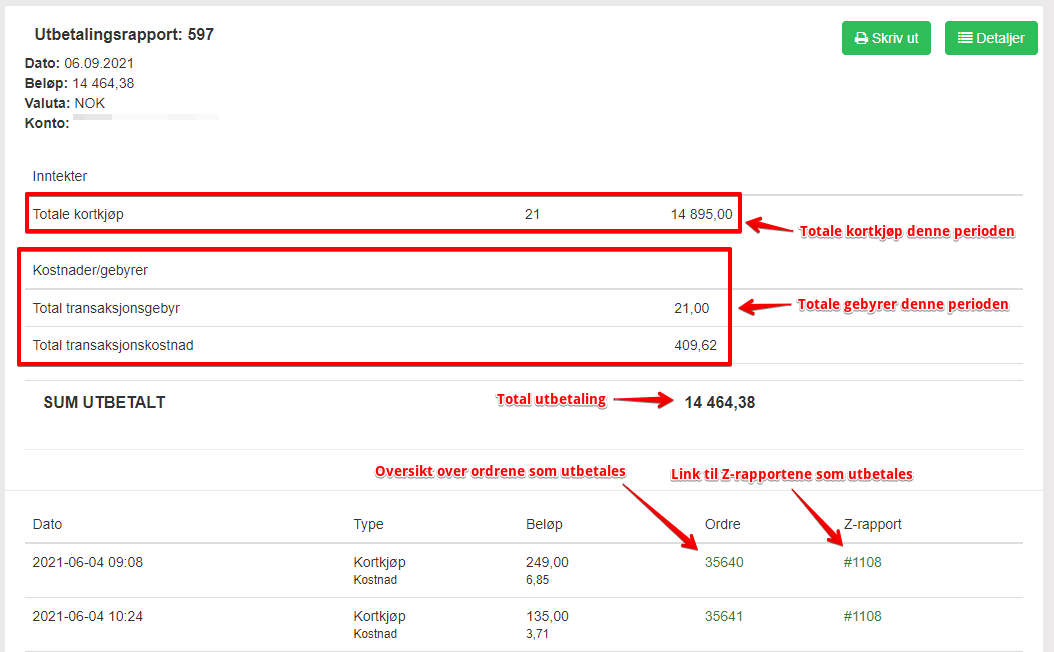
FAQ
Hvordan aktivere Vipps i kassen
Hovedmeny > Innstillinger > Betaling.
Hvordan aktivere kontantbetaling
Hovedmeny > Innstillinger > Betaling.
Flere kassapunkter?
Bruk unike e-postadresser for hver kasse. Egne Z-rapporter for hvert kassapunkt. Utbetalingsrapporten viser referanse til de ulike Z-rapportene.
